私はいつもSiriを使って、道順、最新ニュース、テキストメッセージを検索したり、家族や友人に電話したり、その他たくさんのことをしています。 ですから、Siriが機能していないとき、それは私の日常生活にとって大きな問題です。
最近iPhoneをiPhone11 Proにアップグレードし、Siriのセットアップとトレーニングに多くの時間を費やした後、翌日、Siriがまったく機能していないことに気付きました。

では、Siriはどうしたのですか?
私は一人ではないことを知っています。 私たちの読者の何人かは、SiriがiPhoneや他のデバイスで常に動作するとは限らないことを私たちに知らせています。
これらのSiriの問題のいくつかは、突然発生し始めますが、他の問題は、デバイスでiOSをアップグレードした後に問題が発生します。
SiriがiPhoneで動作しない場合は、以下の手順に従って試してください。
コンテンツ
-
クイックヒント
- 関連記事
-
Siriはあなたに再試行するように言っていますか?
- Siriにはインターネットが必要です!
- Siriのサーバーを確認する
- Siriがロック画面に表示されませんか?
-
ねえ、Siriは機能していませんか?
- iPhoneがHey、Siriをサポートしていることを確認してください
- HeySiriが有効になっていることを確認します
- 次に、デバイスが表向きであることを確認します
- ねえ、SiriはあなたのAirPodsに取り組んでいませんか?
- マイクとスピーカーを片付けて掃除する
- ネットワーク設定をリセットする
- iDeviceを強制的に再起動します
- Type toSiriをオフにします
- 低電力モードを無効にする
-
Siriを再び動作させる方法
- 機内モードを試す
- Siriの言語を見て、おそらく変更する
- Siriの制限を確認してください
- Siriにあなたの場所へのアクセスを許可する
- ディクテーションのオン/オフを切り替える
- Siriを無効にする
- VPNをオフにする
- すべての設定をリセット
- Siriが聞こえませんか?
- iOSのアップデート後にSiriが機能しなくなりますか?
- Siriはセルラーデータのみに取り組んでいますか?
-
Siriはあなたを文の途中で切り落としていますか?
- 「簡単な」Siri修正
- Siriをオフにする
-
Appleに連絡する
- Siriのパフォーマンスに関するフィードバックを提供する
- まとめ
-
読者のヒント
- 関連記事:
クイックヒント 
これらのクイックヒントに従って、Siriが機能しない問題を修正してください
- デバイスのインターネット接続が良好であることを確認します
- ネットワーク設定をリセットする
- マイクとスピーカーに障害物がないか確認してください
- デバイスを強制的に再起動します
- 設定でSiriを有効にする
- の設定を切り替えます ねえシリ と Siriのサイド(またはホーム)ボタンを押す (またはオフとオン)
- トグルオフ Siriに入力する アクセシビリティ設定で
- 無効にする 低電力モード
- トグル 機内モード オンしてからオフ
- Siriの言語を一時的に変更する
- 無効にしたことを確認してください 制限 Siri用
- VPNをオフにする
- パーソナライズされたすべての機能設定をリセットします([設定]> [一般]> [リセット]> [すべての設定をリセット])
- オンにする 位置情報サービス Siri用
関連記事
- Siriの接続に問題がありますか? 試すべきいくつかの修正があります
- ロック画面でプロアクティブなSiriの提案を無効にする方法
- iPhoneでSiriをオフにできませんか? 思ったより簡単です
- こんにちは、HeySiriの秘訣と役立つヒント
- MacでHeySiriを使用する
- あなたのAppleWatchとSiri
- iPhoneで実際に機能するSiriの秘訣とヒント
- Siriを活用して最高のエクスペリエンスを提供するサードパーティアプリ
Siriはあなたに再試行するように言っていますか?
Siriの魔法の90%は、ローカルデバイスではなく、Appleサーバーで発生することに注意してください。 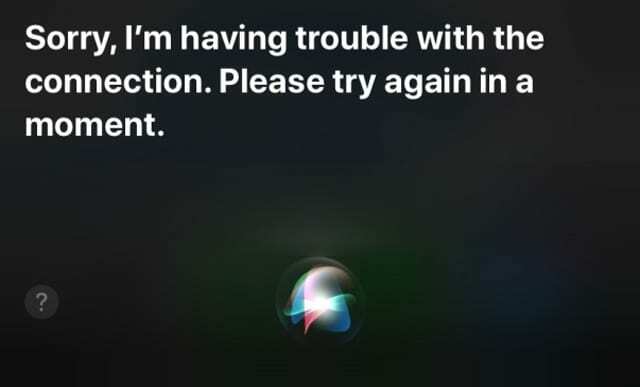
Siriが次のようなことを言った場合 申し訳ありませんが、ネットワークへの接続に問題があります また しばらくしてからもう一度お試しください。 お使いのデバイスのインターネット接続が理由かもしれません!
したがって、iPhoneでSiriを動作させるには、信頼性の高いWiFiまたはセルラー信号を使用することが重要です。
Siriにはインターネットが必要です!
現在、Siriのオフラインモードはありません。
Siriは、Appleのサーバーにデータを送信することで機能します。 お使いのデバイスとAppleサーバーは、音声をテキストに変換します。これは、音声認識と呼ばれるものです。
次に、サーバーはそのテキストの意図を分析します。これは自然言語処理と呼ばれます。 インテントが決定されると、それらのサーバーは結果をiPhoneに送り返します。
ええ、それは複雑です! そして、このすべての情報交換がほぼ瞬時に行われることは驚くべきことです(私たちにとって!)
Siriのサーバーを確認する
インターネット接続が正常で他のアプリと連携している場合は、問題がApple側にある可能性があります。 
Apple System Status Siteにアクセスして、SiriとSpotlightの提案で報告された問題があるかどうかを確認してください。
問題のあるサービスには、黄色の歩留まりのようなアイコンが表示されます。 問題をタップして、詳細と更新を確認します。
Siriがロック画面に表示されませんか?
これは通常、オンになっていない設定であり、多くの場合、最近のiOSアップデートが原因です。
まず、確認してください 設定> Face ID(またはTouch ID)とパスコード [ロック時にアクセスを許可する]まで下にスクロールして、[Siri]が有効になっていることを確認します。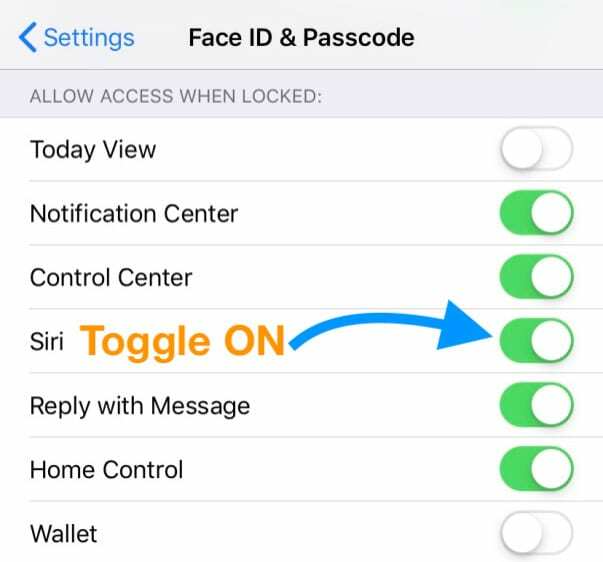
この機能をオンにする別の方法は、 [設定]> [Siriと検索]>をオンに切り替え、[ロック時にSiriを許可する]をオンにします。
すぐに機能しない場合は、デバイスを再起動して再試行してください。![[ロックされているときにSiriを許可する]を切り替えます](/f/ae1d3c1d2d597efb145c170ececb27bf.jpg)
iOS 10以下の場合は、 [設定]> [Siri]>を選択し、[ロック時のアクセス]をオンに切り替えます。
ねえ、Siriは機能していませんか? 
iPhoneがHey、Siriをサポートしていることを確認してください
- iPhone6s以降またはiPadPro(iPad Pro 12.9インチ第1世代がサポートしていない場合を除く)をお持ちの場合は、いつでも「HeySiri」を使用してください
- ただし、iPhone 6以前、または別のiPadまたはiPod touchモデルを使用している場合は、最初に電源に接続してください。 ねえ、Siriを試してみてください

HeySiriが有効になっていることを確認します
- iOS 11以降では、 設定> Siriと検索
- 有効にしたことを確認してください HeySiriを聞く

- iOS10以下では 設定> Siri また 一般> Siri Siriをオンに切り替えます HeySiriを許可する
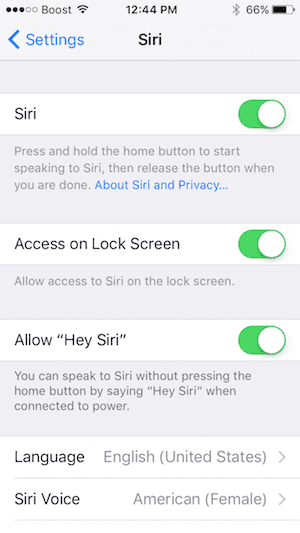
次に、デバイスが表向きであることを確認します
- デバイスを下向きに置くと、「HeySiri」が無効になります
- スマートカバーを閉じると、HeySiriが無効になります
ねえ、SiriはあなたのAirPodsに取り組んでいませんか?
- AirPods(第2世代)およびAirPodsProの場合AirPodsが接続するiDeviceで「HeySiri」をオンに切り替えていることを確認してください
- AirPods第1世代を使用している場合は、AirPodsステムをダブルタップしてSiriを使用します
マイクとスピーカーを片付けて掃除する
マイクとスピーカーが清潔で覆われていないことを確認してください。
汚れ、糸くず、ほこりなどがマイクやスピーカーに侵入する可能性があるため、これらを検査することをお勧めします。
何かが見つかった場合は、歯間ブラシ、非常に柔らかい歯ブラシ、補聴器のクリーニングキット、または専用のポートクリーニングツールを使用して、その破片を取り除きます。 
圧縮空気を使用する場合は、ポートから少なくとも12インチ離して保持してください。近づけると、デバイスの内側に押し込むと問題が悪化する可能性があります。
モデルのiPhoneまたはiPadに適切なケースを使用していない場合は特に、ケースがマイク/スピーカーをカバーすることがあります。
ネットワーク設定をリセットする
場合によっては、Siriを起動して実行するために必要なのは、ネットワークを更新することだけです。
ネットワークをリセットする前に、再入力するパスコードがあることを確認してください
- に移動 設定>一般>リセット
- 選ぶ ネットワーク設定をリセットする

- 必要に応じて、デバイスのパスコードを入力します
- プロンプトで、[ネットワーク設定のリセット]を選択します
- デバイスが再起動したら、ネットワークに再度接続してパスコードを入力します
iDeviceを強制的に再起動します
- iPhone 8以降およびホームボタンのないiPadの場合:音量大ボタンを押してすばやく放します。 音量小ボタンを押してすぐに放します。 次に、Appleロゴが表示されてデバイスが再起動するまで、電源/サイド/トップボタンを押し続けます

- iPhone7またはiPhone7Plusまたは第7世代iPodtouchの場合:Appleロゴが表示されるまで、サイドボタンと音量小ボタンの両方を少なくとも10秒間押し続けます。

- iPhone 6s以前の場合、ホームボタン付きのiPad、またはiPod touch:Appleロゴが表示されるまで、ホームボタンとトップ(またはサイド)ボタンの両方を少なくとも10秒間押し続けます。

Type toSiriをオフにします
- に移動 設定>アクセシビリティ> Siri >オフに切り替えます Siriに入力する

それは可能です Siriに入力する Siriとのやり取りで問題が発生しているので、Siriをオフに切り替えることが役立つかどうかを見てみましょう。
低電力モードを無効にする
さらに、低電力モードをオンにしている場合、Appleは無効にします ねえシリ 省電力の目的で。
可能であれば、低電力モードをオフにします 
- コントロールセンターを使用するか、 設定>バッテリー 低電力モードをオフにします
- 役立つ興味深い読者のヒントは、iDeviceのバッテリーの割合をオフにすることです。 に移動 設定>バッテリー バッテリーのパーセンテージをオフに切り替えます

- 不可能な場合は充電すると、iDeviceが十分な充電に達するとSiriが自動的にオンになります
Siriを再び動作させる方法
機内モードを試す 
- 機内モードをオンにして、20〜30秒待ってからオフに戻すと、Siriをリセットできることがよくあります。
- 機内モードにするには、コントロールセンターを開くか、 設定>機内モード

- オンに切り替え、約30秒待ってから、オフに戻します
- 次に、Siriが応答して結果を表示し始めるかどうかを確認します。
Siriの言語を見て、おそらく変更する
- Siriが正しい言語に設定されていることを確認してください(設定>一般> Siri>言語)
- iOS 11以降の場合は、 設定> Siriと検索(またはSiri)>言語
読者がこのヒントを共有しました! Siriの言語を一時的に変更してから、元に戻します
Siriの言語を変更する方法
- に移動 設定> Siriと検索
- タップ 言語、AskSiriの見出しの下
- 別の言語または現在の言語の地域バージョン(英語(英国)ではなく英語(カナダ)など)に変更する.
- Siriの言語を変更すると、Siriを自分の声に合わせて再トレーニングするまで、「HeySiri」がオフになります。

- Siriの言語を変更すると、Siriを自分の声に合わせて再トレーニングするまで、「HeySiri」がオフになります。
- Siriが新しい言語に更新されたら、デバイスを再起動します
- Siriの設定に戻り、通常の言語に再度変更します
- Hey Siriがオフになっているので、オンに切り替えて、Siriを自分の声に合わせてトレーニングする手順を実行します

Siriの制限を確認してください
iDeviceでSiriをオンにできない場合は、制限でSiriを無効にしていないことを確認してください。
- iOS 12以降では、 設定>利用時間>コンテンツとプライバシーの制限>許可されたアプリ
- それを確認してください Siriとディクテーション オンに切り替えられます

- iOS 11以前の場合は、 設定>一般>制限 Siriがオフになっているかどうかを確認します
Siriにあなたの場所へのアクセスを許可する
- 一部のSiri機能では、位置情報サービスを使用する必要があります
- に移動 設定>プライバシー>位置情報サービス> Siri&Dictation> 選択する アプリを使用している間
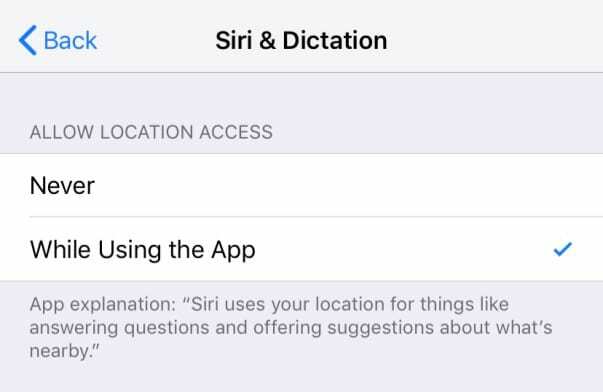
ディクテーションのオン/オフを切り替える
-
設定>一般>キーボード>トグル有効ディクテーション オフとオン
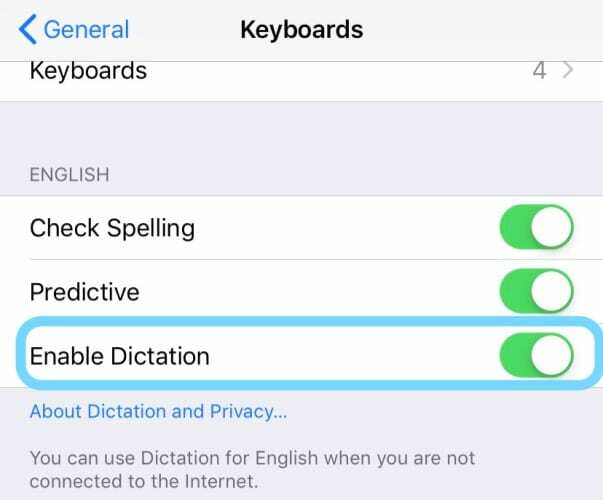
- この設定は画面の最後の設定であるため、これにアクセスするには画面の一番下までスクロールする必要があります
Siriを無効にする
- タップ 設定> Siriと検索 (古いiOSの場合、[設定]> [Siri]または[設定]> [一般]> [Siri])
- 可能であれば、Siriをオフに切り替えます
- iOS 11以降の場合は、以下をオフに切り替えます。
- 「HeySiri」を聞く
- Siriのサイドボタンを押す
- ロック時にSiriを許可する

- iPhoneの電源をオフにしてからオンにし、Siriを再度有効にします
VPNをオフにする
VPNを使用している場合、SiriとデバイスのAppleサーバーへのアクセスをブロックするものがあります。
特に、セルラー接続でSiriにアクセスしようとすると、「接続が利用できません」というエラーメッセージが表示されると報告されています。
この問題が発生している場合は、VPN設定を確認してください。 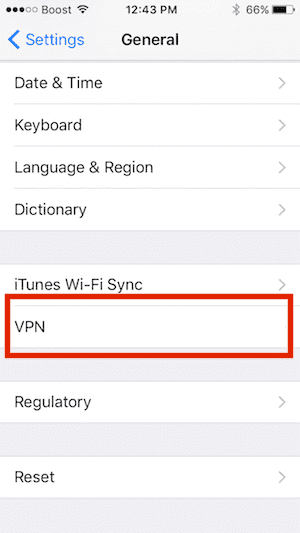
使用しなくなった、または不要になったVPNがある場合は、をタップしてiPhone設定のVPNプロファイルを削除します。 設定>一般> VPN.
VPNプロファイルを削除したら、試してみてください。
iOSの新しいバージョンは、iPhoneにインストールされている古いVPNの一部では機能しないように見えることがよくあります。
すべての設定をリセット
これまで何も役に立たなかった場合は、デバイスのパーソナライズされた設定をリセットして、Appleのデフォルトに戻してみましょう。
すべての設定をリセットすることを選択すると、iDeviceに保存されているすべての設定(次のようなもの)が消去されます。 壁紙、ユーザー補助設定、明るさおよび表示設定)およびそれらを工場に戻す デフォルト。
すべてのiPhone設定をリセットするには
- に移動 設定>一般>リセット > すべての設定をリセット

- パスコードを入力し、[すべての設定をリセット]をタップして確認します
- iPhoneは設定をリセットして再起動します
クールなヒント! Siriが何の略か疑問に思ったことはありませんか? 実は NSピーチ 私解釈& NSエコグニション 私インターフェース

Siriが聞こえませんか?
ある読者は、Siriの音量がデバイスの設定音量とは無関係であることに気づきました。
Siriが質問に答えている間に、音量ボタンを押して音量を上げます。 インスタントサウンド!!!
iOSのアップデート後にSiriが機能しなくなりますか?
何よりもまず、強制再起動を試してください。上記の手順を参照してください。
Siriはセルラーデータのみに取り組んでいますか?
何人かのユーザーは、モバイルデバイス上のSiriは、WiFiに接続している場合にのみ機能し、自宅やオフィスから離れたセルラー接続では機能しないことを発見しました。
この問題は通常、VPNが原因で発生します。
VPNを削除または無効にする それが違いを生むかどうかを確認してください。
Siriはあなたを文の途中で切り落としていますか?
最近のiOSの問題の1つは、コマンドを完了する前にSiriが文字通りあなたを遮断しているように見えることです。
状況が非常に悪くなったため、「Siriがなぜ…」という検索を尋ねたり入力したりすると、オートコンプリートの提案は「…私を切り落とす」です。
これが、Siriに中断を止めさせ、私たちが言うことすべてに耳を傾けさせる方法です。
まず、iOSを更新します。
それでも問題が解決しない場合は、次の提案を試してください。
「簡単な」Siri修正
Siriに質問している間は、サイドボタンまたはホームボタンを押し続けていることを確認してください。
- おなじみのチャイムを聞くのを待つ必要はありません
- その代わり、 サイドボタンまたはホームボタンを押し続けます すぐに話し始めます
- 話し終わるまでボタンを押し続けます
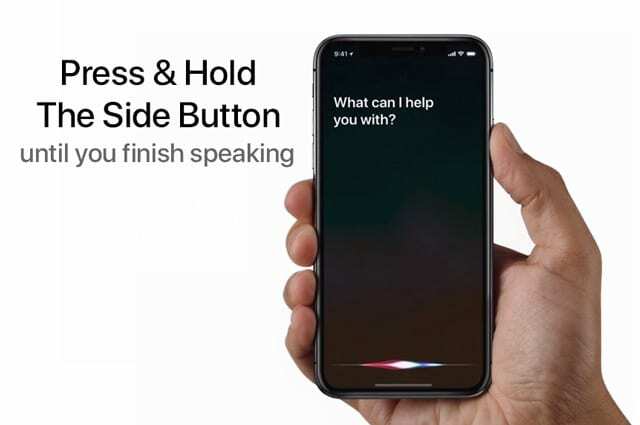
予想通り、ボタンを離すと、Siriはあなたに返信するか、必要なアクションを実行し始めます。
Siriをオフにする
Siriの奇妙な動作に対する別の簡単な修正は、機能をオンにしてからオフにすることです。
- 開ける 設定
- 下にスクロールして選択します Siriと検索
- 以下をオフに切り替えます。
- 「HeySiri」を聞く
- Siriのサイドボタンを押す
- ロック時にSiriを許可する
- 完了すると、Siriを完全にオフにすることを確認するポップアップが表示されます
- [Siriをオフにする]をタップします

- iPhoneを再起動します
- 電話が再びオンになったら、[設定]に戻り、Siriを再びオンにします
- 画面の指示に従って、Siriをもう一度あなたの声に合わせてトレーニングします
続きを読む: iOS 11以降でSiriをオフにできないのですか? 思ったより簡単です
Appleに連絡する 
他のすべてが失敗した場合は、 Apple GeniusBarでの予約 サービスのため。
Siriのパフォーマンスに関するフィードバックを提供する
離れることも常に良い選択肢です Appleとの直接のフィードバック.
Appleの製品フィードバックページをナビゲートすると、Siriのオプションがないことがわかります。
代わりに、iPhoneまたはSiriに問題のあるデバイスを選択してから、適切なフォームに入力してください。
まとめ
上記のヒントとリソースがお役に立てば幸いです。また、Siriをデバイスで再び動作させることができます。 Siriで直面している他の問題がある場合は、コメントでお知らせください。
また、ここに記載されていない別の修正を見つけた場合は、必ずお知らせください。
読者のヒント 
- ハンズフリーのみに変更してみてください。 私がこれをしたとき、Siriはすぐに働き始めました!
- このプロセスはローリーのために働いた。
- Siriをオフに切り替えてから、オンに戻します
- Siriをセットアップしてトレーニングする
- オンにする Siriのサイド(またはホーム)ボタンを押す
- Hey Siriと言う代わりに、Siriがアクティブになるまでサイドボタンを押し続けます
- iOSの最新バージョンにアップデートした後、SiriがiPhone XSMaxで動作しませんでした。 ねえ、Siriは応答したようだったが、すぐに動作を停止した。 この記事の指示に従って強制的に再起動してみましたが、Siriが再び機能しています。 強制再起動で問題が解決したようです。 イッピー
- Apple IDを家族や友人と共有する場合、デバイスでiCloudが有効になっていると、Siriで問題が発生する可能性があります。 iCloudでSiriをオフにしてみて、状況が改善するかどうかを確認してください([設定]> [Apple ID]> [iCloud]に移動し、Siriをオフに切り替えます)。これは、Apple IDを共有しているので、夫と私にとってはうまくいきました。
- ディクテーションをオフにし、電話を再起動して、再びオンにしました。 これが最終的に私のために働いたものです。 [設定]> [一般]> [キーボード]で[ディクテーションを有効にする]を見つけます
- ハンズフリーのみに変更して、Siriが再び機能するかどうかを確認します
- イヤフォン(AirPodsまたはその他のヘッドフォン)が入っている状態でSiriを使用してみて、動作するかどうかを確認してください
- 私はSiriの声を別の郡(私の場合はオーストラリアの女性)に変更しました。30分ほど後にSiriは再び働き始め、HeySiriをセットアップすることができました。 その後、イギリス英語(男性)に戻りました。問題が発生した場合は、このヒントを試してみてください。
- このステップバイステップは私のために働いた:
- ネットワーク設定のリセット
- Bluetoothを切断して再接続する
- 新しいiPhoneとして復元してから、最近のバックアップに接続する

AppleにA / UXが早くから登場して以来、テクノロジーに夢中になっているSudz(SK)は、AppleToolBoxの編集方向を担当しています。 彼はカリフォルニア州ロサンゼルスを拠点としています。
Sudzは、macOSのすべてをカバーすることを専門としており、長年にわたって数十のOSXおよびmacOSの開発をレビューしてきました。
以前の生活では、Sudzは、フォーチュン100企業のテクノロジーとビジネス変革の目標を支援するために働いていました。